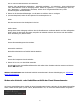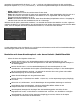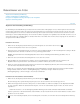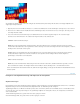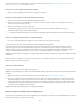Operation Manual
Mac OS
Windows Vista und Windows 7
Hinweis:
Hinweis:
Verzerrung
Vignettierung
Hinweis:
Chromatische Aberration Chromatische Aberration macht sich als Farbsaum an Kanten von Objekten bemerkbar. Sie wird dadurch verursacht,
dass das Objektiv unterschiedliche Farben auf den gleichen Vollton fokussiert sowie durch Abweichungen des Sensormikroobjektivs und
Blendenflecken. Lightroom bietet ein Kontrollkästchen, mit dem automatisch blau-gelbe Farbsäume und rot-grüne Farbsäume, auch als seitliche
chromatische Aberration bezeichnet, korrigiert werden.
Lightroom 4.1 und höher bietet Regler für die Korrektur der lila-/magentafarbenen und grünen Aberration (axiale chromatische Aberration). Axiale
chromatische Aberration tritt häufig in Bildern mit großen Blenden auf.
Originalfoto mit blau/gelbem Farbsaum (links) und nach Korrektur der chromatischen Abweichung (unten rechts).
Automatisches Korrigieren von Bildperspektive und Objektivfehlern
Mit den Profiloptionen im Bedienfeld „Objektivkorrekturen“ des Entwicklungsmoduls lassen sich Verzerrungen in gängigen Kameraobjektiven
korrigieren. Die Profile basieren auf Exif-Metadaten, die die Kamera und das Objektiv, mit dem die Fotos aufgenommen wurden, identifizieren, und
die Profile kompensieren die Fehler entsprechend.
Objektivprofile werden in den folgenden Ordnern gespeichert:
/Library/Application Support/Adobe/CameraRaw/LensProfiles/1.0/
C:\ProgramData\Adobe\CameraRaw\LensProfiles\1.0\
Welche Objektivprofile im Bedienfeld „Objektivkorrekturen“ zur Verfügung stehen, hängt davon ab, ob Sie eine Raw- oder Nicht-Raw-
Datei anpassen. Weitere Informationen sowie eine Liste der unterstützten Objektive finden Sie im Adobe Support-Artikel Lens profile support |
Lightroom, Photoshop, Camera Raw (Objektivprofil | Lightroom, Photoshop, Camera Raw).
1. Klicken Sie im Bedienfeld „Objektivkorrekturen“ des Entwicklungsmoduls auf „Profil“ und wählen Sie „Profilkorrekturen aktivieren“.
2. Zum Ändern des Profils treffen Sie eine andere Auswahl bei „Marke“, „Modell“ oder „Profil“.
Einige Kameras haben nur ein Objektiv und einige Objektive haben nur ein Profil.
3. Mit dem Regler „Betrag“ können Sie die Korrektur an Ihren Bedarf anpassen:
Der Standardwert 100 wendet die im Profil festgelegte Korrektur der Verzerrung zu 100 % an. Werte über 100 wenden eine
stärkere und Werte unter 100 eine geringere Korrektur der Verzerrung an.
Der Standardwert 100 wendet die im Profil festgelegte Korrektur der Vignettierung zu 100 % an. Werte über 100 wenden
eine stärkere und Werte unter 100 eine geringere Korrektur der Vignettierung an.
4. (Optional) Um Ihre Änderungen im Standardprofil zu speichern, klicken Sie auf „Einrichten“ und wählen Sie „Neue Standardeinstellungen für
Objektivprofil speichern“.
Korrigieren der chromatischen Aberration
Klicken Sie im Entwicklungsmodul im Bedienfeld „Objektivkorrektur“ auf „Farbe“, um die chromatische Aberration und die Farbsaum-
Steuerelemente anzuzeigen.
Um eine bessere Ansicht des Ergebnisses zu erhalten, zoomen Sie in den Bildbereich, der die Aberration enthält.
207